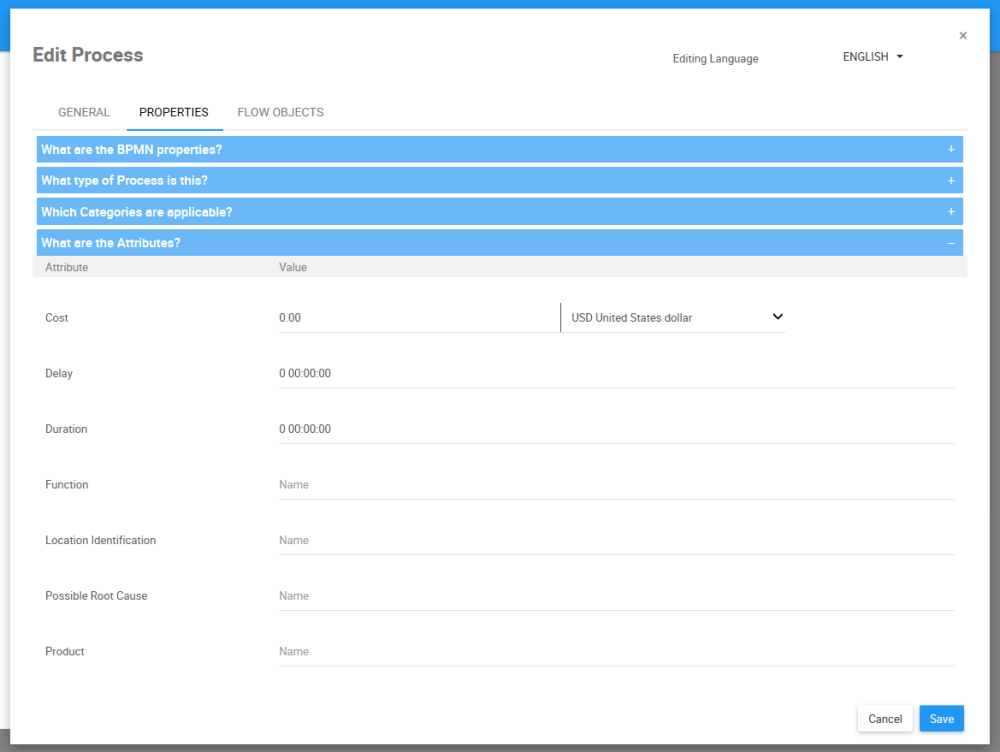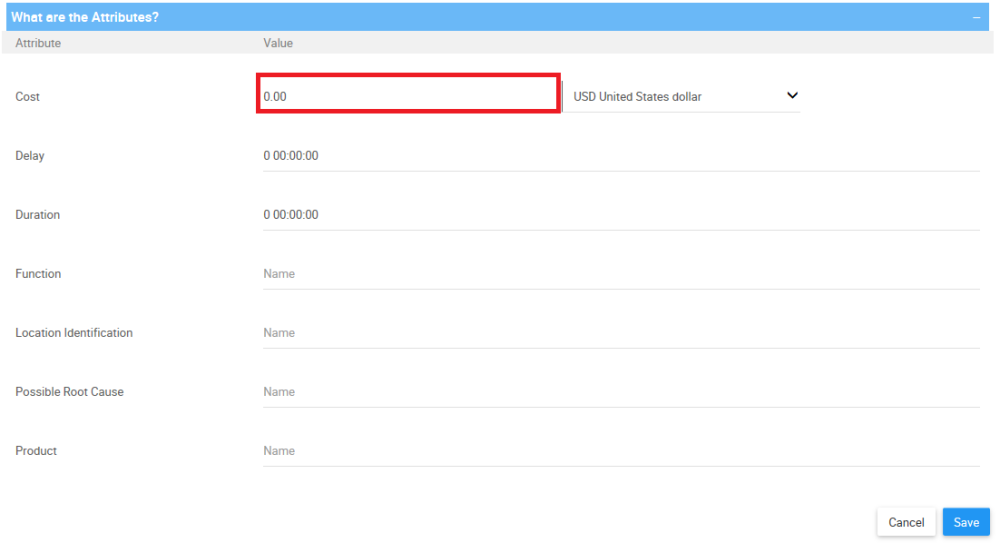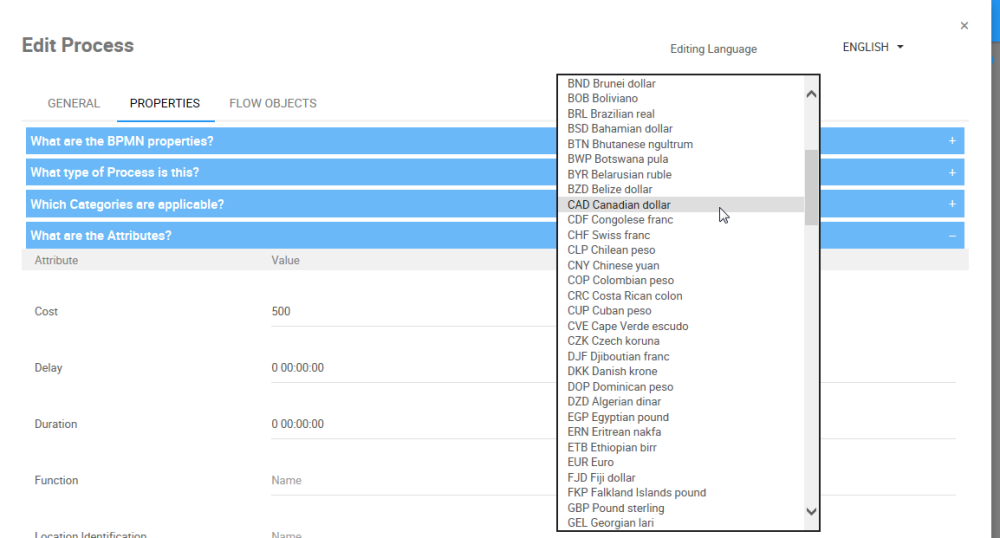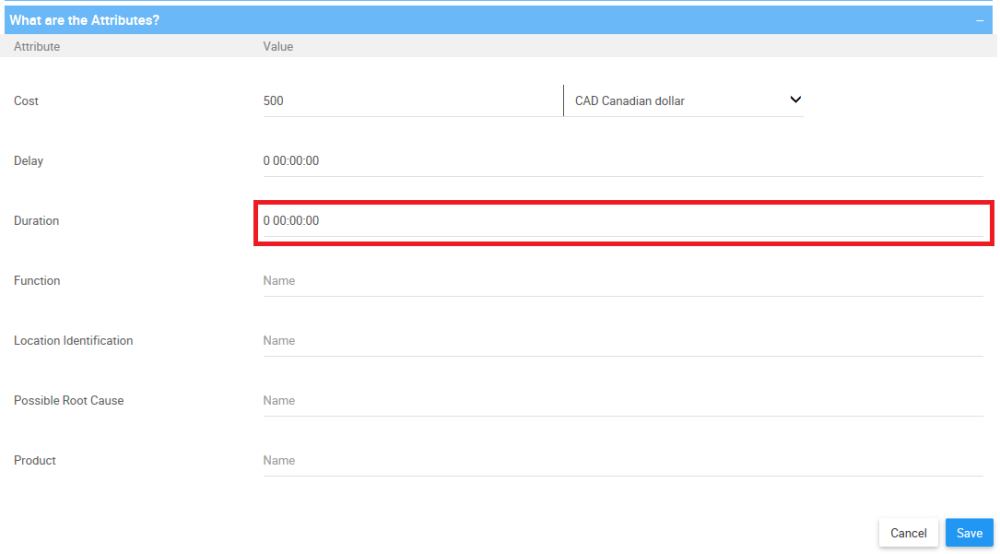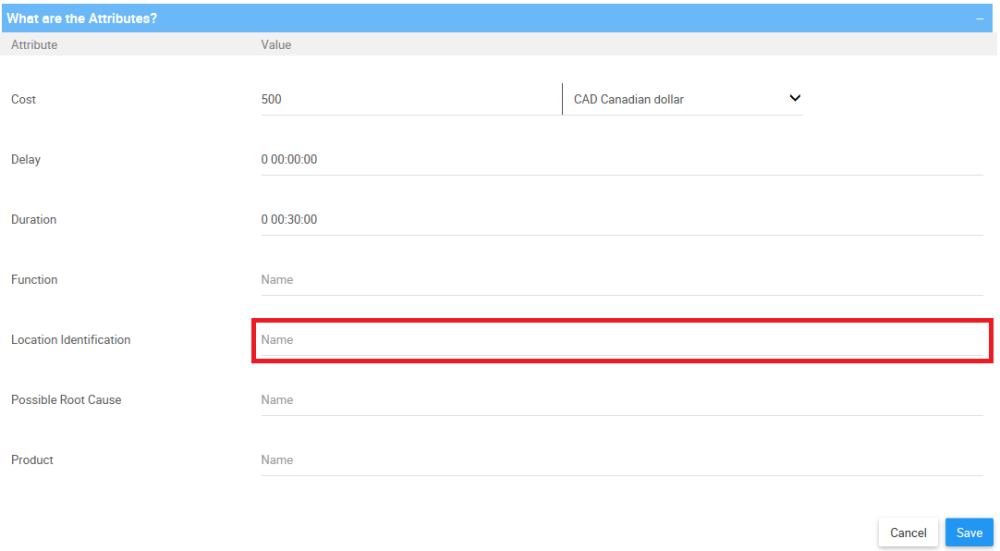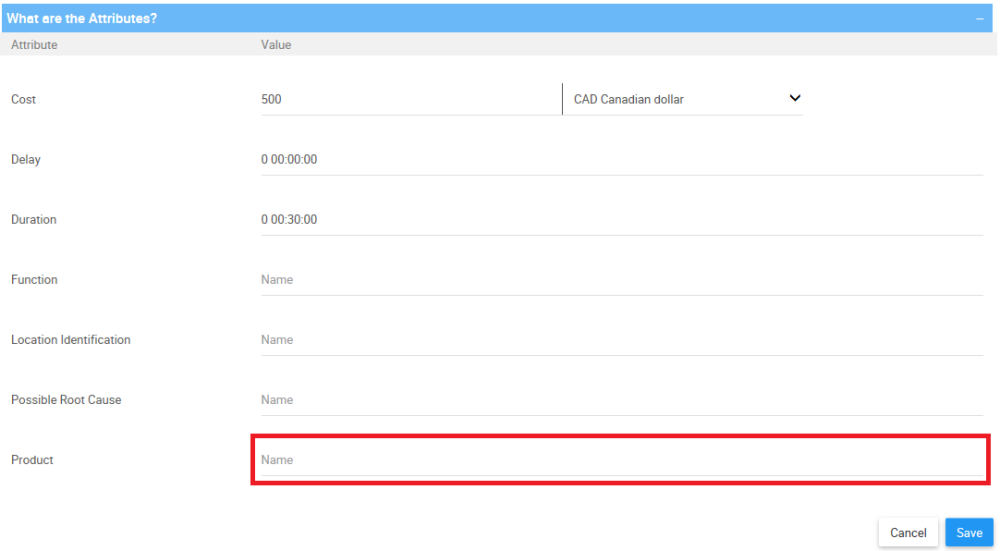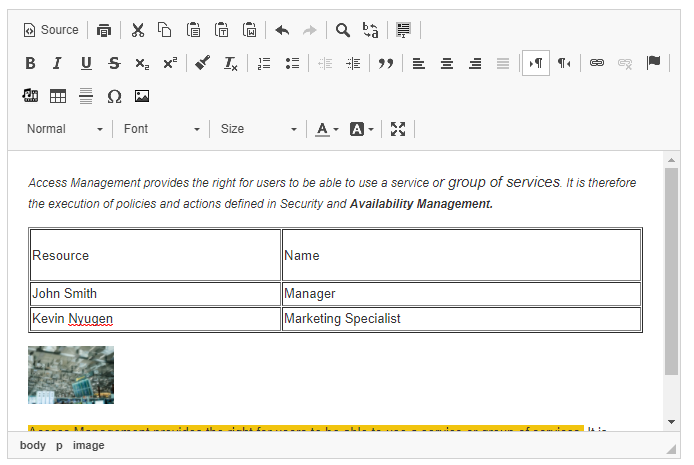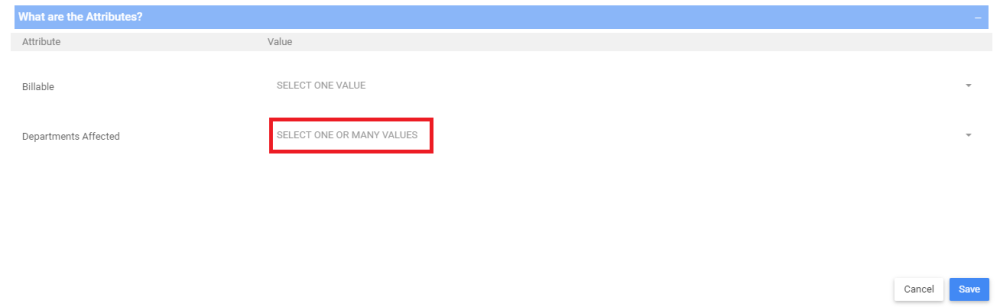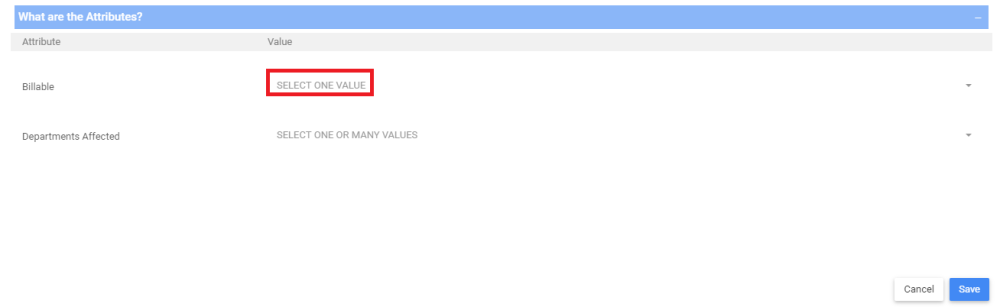Les attributs d’objet servent de moyen rapide de classer un objet en fonction d’un élément de données assigné par le modélisateur Web. Les attributs sont utilisés pour ajouter une couche de classification des éléments. EPC contient une liste prédéfinie d’attributs pour chaque objet, mais les administrateurs du système peuvent créer et personnaliser des attributs d’objet.
Les types d’attributs d’objet sont Devise, Durée, Liste déroulante à sélection multiple, Liste déroulante à choix unique, Chiffre, Texte et Date.
Attribuer des attributs d’objet
1. Accédez à l’onglet Propriétés dans la fenêtre Éditer les détails d’un objet
2. Attribuer un attribut d’objet s’appelant Devise
- Accédez à un attribut d’objet avec un type de devise. Dans cet exemple, accédez au champ “Coût”
- Entrez le coût de l’objet. Dans cet exemple, le coût de l’exécution d’un processus est de 500 $
- _ Accédez à la liste déroulante devise
- Une liste déroulante sera généré. Sélectionnez la devise pour le coût du processus
3. Attribuer un attribut d’objet pour la Durée
- Accédez à un attribut d’objet avec un type de durée. Dans cet exemple, accédez au champ “Durée”
- Entrez la Durée de l’Objet. Dans cet exemple, la durée d’exécution d’un processus est de 30 minutes
4. Attribuer un attribut d’objet pour un Chiffre
- Accédez à un attribut d’objet avec un type de chiffre. Dans cet exemple, accédez au champ “identification de l’emplacement”
- Entrez le chiffre relié à cet objet, le numéro d’emplacement 332
5. Attribuer un attribut d’objet de type texte
- Accédez à un attribut d’objet avec un type de texte. Dans cet exemple, accédez au champ “produit”
- Entrez le texte de l’objet. Dans cet exemple, le nom du produit dans ce processus est “Matériel I-233”
6. Attribuer un attribut Rich Text Object
- Accéder à un attribut objet de type Richtext. Dans cet exemple, accéder au champ “Produit”
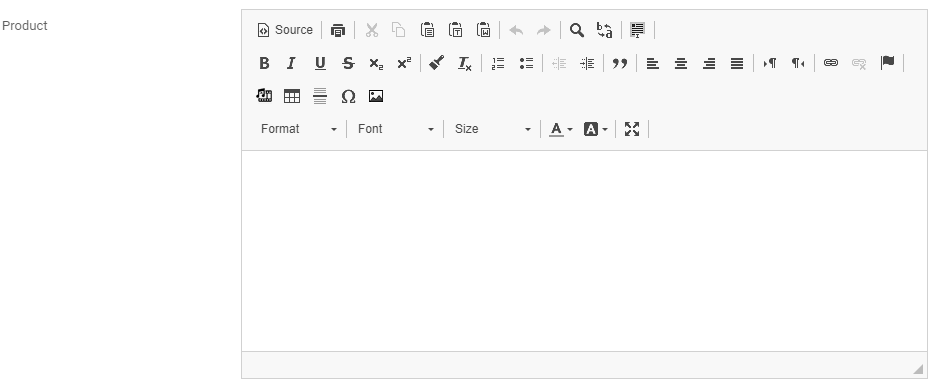
- Tapez le texte, ajoutez une image et un tableau.
7. Attribuez un attribut d’objet de liste déroulante à sélection multiple
- Accédez à un attribut d’objet avec une liste déroulante-Type de sélection multiple. Cliquez sur “Sélectionner une ou plusieurs valeurs de champ”.
- Sélectionnez une ou plusieurs valeurs en cliquant sur leur nom, puis désélectionnez-les en cliquant une seconde fois. Vous pouvez également sélectionner toutes les valeurs en cliquant sur “Sélectionner Tout”, et décochez toutes les valeurs en cliquant sur “Désélectionner Tout”
8. Attribuez un attribut d’objet de liste déroulante à sélection unique
- Accédez à un attribut d’objet avec un type de liste déroulante à sélection unique. Cliquez sur le champ” Sélectionner une valeur”.
- Sélectionnez une valeur en cliquant sur son nom. Pour sélectionner une autre valeur, vous pouvez cliquer sur le nom de l’autre valeur, et il remplacera la première valeur. L’option (Aucune valeur) vous permet de sélectionner aucune des options.
9. Associer un attribut d’objet de type Date
1. Accédez à un attribut d’objet avec un type de données. Cliquez sur le champ vide.
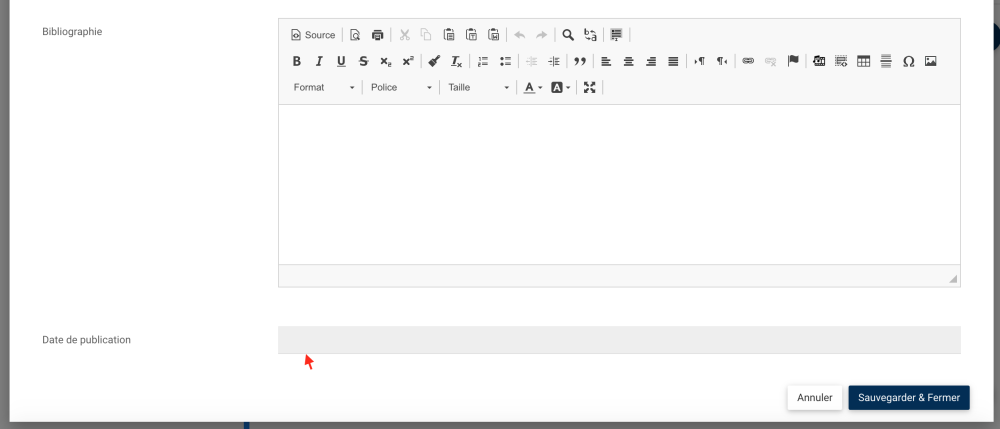
2. Sélectionnez une valeur en naviguant dans le sélecteur de calendrier et en cliquant sur la date souhaitée. Pour sélectionner une autre valeur, vous pouvez cliquer à nouveau sur la date et sélectionner une autre date.
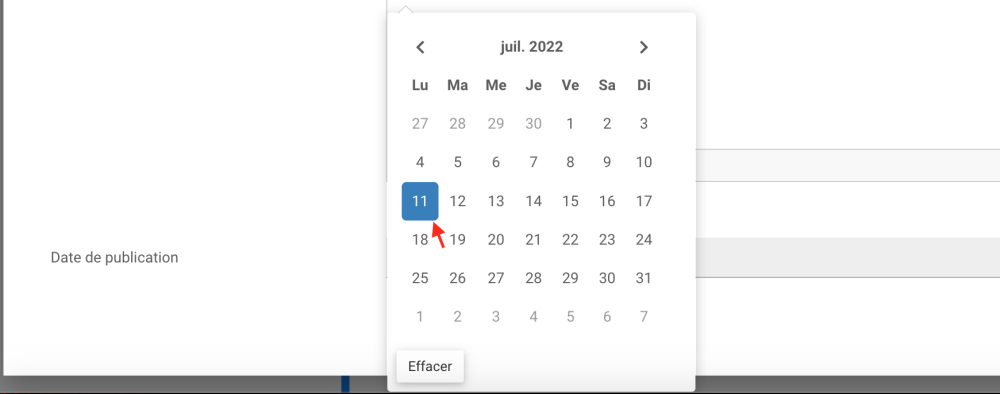
Besoin d'aide supplémentaire avec ce sujet?
Visit the Support Portal